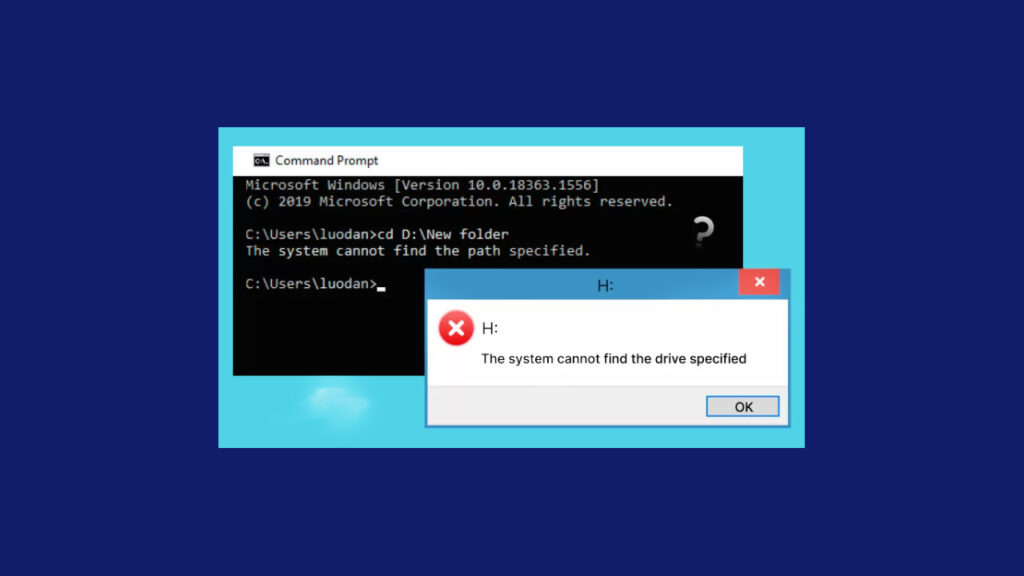Error 0x800704DF, atau “The System Cannot Find The Drive Specified,” adalah kesalahan yang terjadi ketika Windows tidak dapat menemukan atau mengakses drive tertentu yang diperlukan untuk operasi tertentu.
Kesalahan ini biasanya muncul saat mencoba mengakses drive eksternal, partisi yang hilang, atau selama operasi sistem lainnya yang memerlukan akses ke drive tertentu.
Penyebab Umum Error 0x800704DF
1. Drive yang Tidak Terhubung dengan Benar
Drive eksternal yang tidak terhubung dengan benar atau longgar dapat menyebabkan kesalahan ini.
2. Driver Perangkat yang Usang atau Rusak
Driver yang usang atau rusak dapat menyebabkan Windows tidak dapat mendeteksi atau mengakses drive.
3. Masalah dengan Sistem File
Sistem file yang rusak atau tidak dikenali dapat menyebabkan drive tidak dapat diakses.
4. Konflik Perangkat Lunak
Perangkat lunak tertentu dapat menyebabkan konflik yang menghalangi akses ke drive.
5. Infeksi Malware
Malware dapat mengganggu operasi sistem dan akses ke drive.
Cara Mengatasi Error 0x800704DF
1. Periksa Koneksi Drive
Pastikan drive eksternal terhubung dengan benar ke komputer.
- Cabut drive eksternal dari port USB.
- Periksa kabel dan port USB untuk melihat apakah ada kerusakan fisik.
- Sambungkan kembali drive eksternal dengan hati-hati dan pastikan konektor terpasang dengan benar.
2. Gunakan Port USB yang Berbeda
Port USB yang rusak dapat menyebabkan drive tidak terdeteksi.
- Cabut drive eksternal dari port USB yang digunakan saat ini.
- Sambungkan drive ke port USB yang berbeda di komputer Anda.
3. Perbarui atau Instal Ulang Driver Perangkat
Driver yang usang atau rusak dapat menyebabkan drive tidak terdeteksi.
- Tekan Win + X dan pilih Device Manager.
- Cari drive yang bermasalah dalam daftar perangkat.
- Klik kanan pada drive tersebut dan pilih Update driver.
- Pilih Search automatically for updated driver software.
- Jika pembaruan tidak tersedia, kunjungi situs web produsen perangkat dan unduh driver terbaru.
- Jika masalah tetap berlanjut, coba uninstall driver dan install ulang.
4. Periksa dan Perbaiki Sistem File
Gunakan alat bawaan Windows untuk memeriksa dan memperbaiki sistem file yang rusak.
- Buka Command Prompt sebagai administrator dengan menekan Win + X dan memilih Command Prompt (Admin).
- Ketik
chkdsk X: /f /r(ganti “X” dengan huruf drive yang bermasalah) dan tekan Enter. - Tunggu hingga proses selesai dan ikuti petunjuk yang diberikan.
5. Jalankan Troubleshooter Drive
Gunakan alat bawaan Windows untuk mendeteksi dan memperbaiki masalah dengan drive.
- Buka Settings (Win + I) dan pilih Update & Security.
- Klik Troubleshoot di panel kiri.
- Pilih Hardware and Devices dan klik Run the troubleshooter.
- Ikuti petunjuk untuk menyelesaikan proses troubleshooting.
6. Pindai Sistem dari Malware
Infeksi malware dapat menyebabkan berbagai masalah pada sistem, termasuk kesalahan akses drive.
- Jalankan perangkat lunak antivirus yang terinstal di komputer Anda.
- Lakukan pemindaian penuh sistem dan hapus ancaman yang terdeteksi.
- Restart komputer setelah pemindaian selesai.
7. Gunakan Restore Point
Jika semua langkah di atas tidak berhasil, Anda dapat mencoba mengembalikan sistem ke titik pemulihan sebelumnya di mana sistem berfungsi dengan baik.
- Tekan Win + R, ketik
rstrui, dan tekan Enter. - Pilih titik pemulihan yang diinginkan dan ikuti petunjuk untuk memulihkan sistem.
Kesimpulan
Error 0x800704DF: The System Cannot Find The Drive Specified dapat disebabkan oleh berbagai faktor, termasuk drive yang tidak terhubung dengan benar, driver perangkat yang usang atau rusak, masalah dengan sistem file, konflik perangkat lunak, dan infeksi malware.
Dengan mengikuti langkah-langkah di atas, Anda dapat mengatasi kesalahan ini dan memastikan akses ke drive yang diperlukan oleh sistem Windows.
FAQ tentang Error 0x800704DF: The System Cannot Find The Drive Specified
1. Apa penyebab umum dari error 0x800704DF?
Penyebab umum termasuk drive yang tidak terhubung dengan benar, driver perangkat yang usang atau rusak, masalah dengan sistem file, konflik perangkat lunak, dan infeksi malware.
2. Bagaimana cara memperbarui driver perangkat?
Buka Device Manager, cari drive yang bermasalah, klik kanan pada drive tersebut, pilih Update driver, dan pilih Search automatically for updated driver software.
3. Bagaimana cara memeriksa dan memperbaiki sistem file?
Buka Command Prompt sebagai administrator, ketik chkdsk X: /f /r (ganti “X” dengan huruf drive yang bermasalah), tekan Enter, dan tunggu hingga proses selesai.
4. Bagaimana cara menjalankan Troubleshooter Drive?
Buka Settings > Update & Security > Troubleshoot, pilih Hardware and Devices, dan klik Run the troubleshooter.
5. Bagaimana cara memindai sistem dari malware?
Jalankan perangkat lunak antivirus, lakukan pemindaian penuh sistem, hapus ancaman yang terdeteksi, dan restart komputer setelah pemindaian selesai.